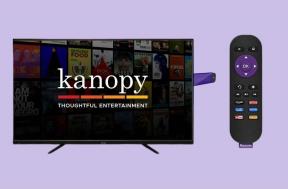7 καλύτεροι τρόποι για να διορθώσετε το Facebook συνεχίζει να σας αποσυνδέει
Miscellanea / / November 29, 2021
Το Facebook συνεχίζει να κυριαρχεί στον χώρο των social media. Εκατομμύρια άνθρωποι χρησιμοποιούν την εφαρμογή Facebook για να δημοσιεύουν ενημερώσεις και να διατηρούν επαφή με τους εικονικούς τους φίλους. Ωστόσο, μπορεί να είναι απογοητευτικό εάν το Facebook συνεχίσει να σας αποσυνδέει ενώ προσπαθείτε να δημοσιεύσετε μια ενημέρωση ή ένα σχόλιο.

Ξοδεύουμε πολύ χρόνο χρησιμοποιώντας το Facebook, και είναι πολύ πιθανό να αντιμετωπίσετε ένα τέτοιο θέμα. Είτε το Facebook σας αποσυνδέει ως μέτρο ασφαλείας είτε λόγω σφάλματος εφαρμογής, μπορείτε να το αντιμετωπίσετε και να το διορθώσετε χρησιμοποιώντας τις λύσεις σε αυτήν την ανάρτηση.
Επίσης στο Guiding Tech
1. Εκκαθάριση προσωρινής μνήμης και cookie
Οι περισσότεροι ιστότοποι αυτές τις μέρες δεν λειτουργούν αν δεν έχετε ενεργοποιήσει τα cookie στο πρόγραμμα περιήγησής σας. Μερικές φορές αυτά τα δεδομένα προσωρινής μνήμης και cookie μπορεί να συσσωρευτούν και να δημιουργήσουν προβλήματα, συμπεριλαμβανομένης της μυστηριώδους αποσύνδεσης της εφαρμογής Facebook. Σε τέτοιες περιπτώσεις,
εκκαθάριση της προσωρινής μνήμης και των cookie συνήθως βοηθά σε τέτοιες περίεργες ανωμαλίες. Δείτε πώς να το κάνετε.Βήμα 1: Πατήστε τα πλήκτρα Ctrl + Shift + Delete στο πληκτρολόγιό σας για γρήγορη εκκίνηση του πλαισίου Διαγραφή δεδομένων περιήγησης στο Chrome ή στο Edge.
Βήμα 2: Στην καρτέλα Βασικά, χρησιμοποιήστε το αναπτυσσόμενο μενού δίπλα στο Εύρος χρόνου για να επιλέξετε Όλη η ώρα από τη λίστα. Τώρα σημειώστε τα πλαίσια ελέγχου που διαβάζουν «Cookies και άλλα δεδομένα ιστότοπου» και «Εικόνες και αρχεία στην κρυφή μνήμη».
Τέλος, κάντε κλικ στο κουμπί Εκκαθάριση δεδομένων.

2. Αλλαγή κωδικού πρόσβασης στο Facebook
Το πρόβλημα μπορεί επίσης να προκύψει εάν παραβιαστεί ο κωδικός πρόσβασης του λογαριασμού σας στο Facebook. Κάποιος άλλος μπορεί επίσης να προσπαθεί να χρησιμοποιήσει τον ίδιο λογαριασμό, γι' αυτό το Facebook συνεχίζει να σας αποσυνδέει. Όταν συμβεί αυτό, το Facebook συνιστά να αλλάξετε αμέσως τον κωδικό πρόσβασης του λογαριασμού σας. Να πώς.
Συνδεθείτε στον λογαριασμό σας στο Facebook σε ένα πρόγραμμα περιήγησης ιστού και μεταβείτε στη σελίδα Ρυθμίσεις του Facebook. Κάντε κλικ στο Security & Login από το αριστερό παράθυρο. Κάτω από την ενότητα Σύνδεση στα δεξιά σας, κάντε κλικ στην επιλογή Αλλαγή κωδικού πρόσβασης.

Για να αποφύγετε τέτοια συμβάντα στο μέλλον, μπορείτε να δοκιμάσετε να ασφαλίσετε τον λογαριασμό σας στο Facebook με έλεγχος ταυτότητας δύο παραγόντων.
3. Χρησιμοποιήστε την αυτόματη σύνδεση στο Facebook
Η αυτόματη σύνδεση είναι μια χρήσιμη δυνατότητα που προσφέρουν σχεδόν όλοι οι ιστότοποι. Όταν είναι ενεργοποιημένο, σας απαλλάσσει από την εισαγωγή των διαπιστευτηρίων σύνδεσής σας κάθε φορά που χρησιμοποιείτε τον λογαριασμό σας. Μπορεί να μην είναι η πιο ασφαλής μέθοδος όταν χρησιμοποιείτε έναν κοινόχρηστο υπολογιστή, αλλά αν είστε ο μόνος που χρησιμοποιείτε τον υπολογιστή, μπορείτε να τον ενεργοποιήσετε για να εμποδίσετε το Facebook να σας αποσυνδεθεί.
Επίσης στο Guiding Tech
4. Καταργήστε την πρόσβαση τρίτων
Έχετε συνδέσει πρόσφατα μια εφαρμογή τρίτου μέρους με τον λογαριασμό σας στο Facebook; Αν ναι, τότε είναι πιθανό αυτές οι εφαρμογές να είναι ο λόγος για τον οποίο το Facebook συνεχίζει να σας αποσυνδέει.
Για να καταργήσετε την πρόσβαση για αυτές τις εφαρμογές τρίτων από το Facebook, συνδεθείτε στον λογαριασμό σας στο Facebook σε ένα πρόγραμμα περιήγησης ιστού. Στη συνέχεια, ανοίξτε τις Ρυθμίσεις και μεταβείτε στην καρτέλα Εφαρμογές και ιστότοποι. Κάντε κλικ στο κουμπί Κατάργηση δίπλα σε αυτές τις εφαρμογές για να καταργήσετε την πρόσβασή τους.

5. Απενεργοποιήστε τις επεκτάσεις
Εκτός από την κατάργηση της πρόσβασης τρίτων, εάν έχετε εγκαταστήσει πρόσφατα οποιαδήποτε νέα επεκτάσεις τρίτων στο πρόγραμμα περιήγησής σας, το πρόβλημα μπορεί επίσης να προκύψει. Μπορείτε να δοκιμάσετε να τα απενεργοποιήσετε ή να τα αφαιρέσετε στιγμιαία για να ελέγξετε εάν αυτό λύνει το πρόβλημα.
Για να καταργήσετε επεκτάσεις στο Chrome, πληκτρολογήστε chrome://extensions/ και πατήστε Enter. Βρείτε τυχόν ύποπτες επεκτάσεις ή αυτές που δεν χρησιμοποιείτε πλέον και κάντε κλικ στο κουμπί Κατάργηση για να τις διαγράψετε.

Στον Microsoft Edge, κάντε κλικ στο μενού με τις τρεις κουκκίδες στην επάνω δεξιά γωνία και μεταβείτε στις Επεκτάσεις για να απενεργοποιήσετε τις επεκτάσεις.

6. Διαγραφή προσωρινής μνήμης εφαρμογών (Android)
Εάν αντιμετωπίζετε αυτό το συγκεκριμένο πρόβλημα στην εφαρμογή για κινητά του Facebook, τότε μπορεί να οφείλεται σε κατεστραμμένο προσωρινή μνήμη εφαρμογών. Και η εκκαθάριση μπορεί να είναι καλή ιδέα. Δείτε πώς να το κάνετε.
Βήμα 1: Εκκινήστε την εφαρμογή Ρυθμίσεις στο τηλέφωνό σας. Μεταβείτε στις Εφαρμογές και ειδοποιήσεις. Αναζητήστε την εφαρμογή Facebook στη λίστα.


Βήμα 2: Μεταβείτε στην αποθήκευση και στην προσωρινή μνήμη. Τέλος, πατήστε το κουμπί Εκκαθάριση προσωρινής μνήμης.


7. Ενημερώστε ή επανεγκαταστήστε την εφαρμογή
Μερικές φορές, τέτοια ζητήματα μπορεί επίσης να προκύψουν λόγω της παλιάς ή με σφάλματα εφαρμογής Facebook που χρησιμοποιείτε. Η ενημέρωση της εφαρμογής συνήθως βοηθά σε τέτοιες περιπτώσεις. Συνεχίστε και ενημερώστε την εφαρμογή μεταβαίνοντας στο Play Store και το App Store.
Εναλλακτικά, εάν η εφαρμογή Facebook έχει κατεστραμμένα δεδομένα στο τηλέφωνό σας, μπορείτε επίσης να εγκαταστήσετε ξανά την εφαρμογή. Με αυτόν τον τρόπο θα αφαιρεθούν όλα τα δεδομένα της εφαρμογής που σχετίζονται με την εφαρμογή (συμπεριλαμβανομένης της προσωρινής μνήμης) και θα ενημερωθεί η εφαρμογή.
Επίσης στο Guiding Tech
Επιστροφή στη ροή κύλισης
Τα τελευταία χρόνια, το Facebook έχει μεγαλώσει άλματα και τα όρια από το να είναι απλώς μια άλλη πλατφόρμα κοινωνικής δικτύωσης. Και καλώς ή κακώς, έχει γίνει σχεδόν αδύνατο να φύγεις από το Facebook.
Ελπίζουμε ότι οι παραπάνω λύσεις σας βοήθησαν να λύσετε το πρόβλημα προβλήματα σύνδεσης προς το παρόν.